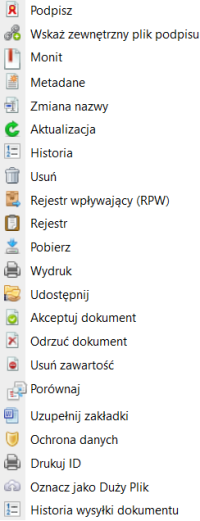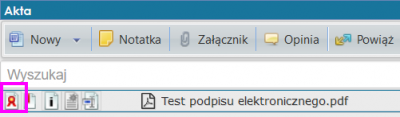Podpisywanie dokumentów: Różnice pomiędzy wersjami
m |
m |
||
| (Nie pokazano 62 pośrednich wersji utworzonych przez tego samego użytkownika) | |||
| Linia 10: | Linia 10: | ||
==Podpisywanie dokumentów== | ==Podpisywanie dokumentów== | ||
W celu podpisania dokumentu należy: | W celu podpisania dokumentu należy: | ||
| − | <br> | + | <br><br> |
'''Sposób 1:''' | '''Sposób 1:''' | ||
*Kliknąć na pierwszą z lewej strony ikonkę, przedstawiającą czarny kotylion [[Plik:Ikona01.png]]<br> | *Kliknąć na pierwszą z lewej strony ikonkę, przedstawiającą czarny kotylion [[Plik:Ikona01.png]]<br> | ||
'''Sposób 2:''' | '''Sposób 2:''' | ||
| − | *Kliknąć '''prawym przyciskiem myszy''' na nazwę podpisywanego pliku, a następnie rozwijalnej listy wybrać przycisk | + | *Kliknąć '''prawym przyciskiem myszy''' na nazwę podpisywanego pliku, a następnie, z rozwijalnej listy, wybrać przycisk [[Plik:Podpis-2.png]] '''Podpisz'''. |
| − | [[Plik: | + | [[Plik:Podpis menu-2.png|200px]] |
| − | |||
<br><br> | <br><br> | ||
*Po kilku sekundach na środku ekranu pojawi się standardowe okno do autoryzacji, w którym należy podać swój kod PIN | *Po kilku sekundach na środku ekranu pojawi się standardowe okno do autoryzacji, w którym należy podać swój kod PIN | ||
| − | *Przy prawidłowo złożonym podpisie elektronicznym - kolor ikonki z kotylionem zmienia się na czerwony. | + | *Przy prawidłowo złożonym podpisie elektronicznym - kolor ikonki z kotylionem zmienia się na czerwony.<br><br> |
[[Plik:Podpisel01.png|400px|brak]] | [[Plik:Podpisel01.png|400px|brak]] | ||
'''UWAGA!''' | '''UWAGA!''' | ||
| − | + | Oprogramowanie niektórych firm obsługujących podpis elektroniczny ma '''domyślnie wyłączoną kontrole kodu PIN''' przy podpisywaniu dokumentów - oznacza to, że nie zawsze będziemy musieli podawać kod w celu podpisania dokumentów. | |
==Weryfikacja podpisu elektronicznego== | ==Weryfikacja podpisu elektronicznego== | ||
| + | <br> | ||
W celu weryfikacji prawidłowości podpisu elektronicznego i/lub akceptacji dokumentu, należy: | W celu weryfikacji prawidłowości podpisu elektronicznego i/lub akceptacji dokumentu, należy: | ||
| − | *Wybrać | + | *Wybrać ikonę [[Plik:Ikona04.png]] znajdującą się przy sprawdzanym dokumencie. |
| − | *Wyświetli nam się lista, na której znajdują się informację na temat podpisów i akceptacji danego dokumentu | + | *Wyświetli nam się lista, na której znajdują się informację na temat podpisów i akceptacji danego dokumentu.<br><br> |
| − | [[Plik:Podpisel02.png|500px]] | + | [[Plik:Podpisel02.png|500px]]<br><br> |
| + | <big>'''!!! Nowa funkcjonalność !!!'''</big><br><br> | ||
| + | Wraz z wersją 3.106.7.7 systemu EZD, udostępniono funkcjonalność weryfikacji podpisu elektronicznego przez moduł zewnętrzny.<br> | ||
| + | Weryfikacja wykonywana jest automatyczne przez system EZD.<br> | ||
| + | Status weryfikacji obrazowany jest za pomocą poniższych symboli:<br><br> | ||
| + | [[Plik:SigOnExternalYes-2.png]] - podpis poprawnie zweryfikowany<br> | ||
| + | [[Plik:SigOnExternalNo-2.png]] - podpis niepoprawnie zweryfikowany<br> | ||
| + | [[Plik:SigOnExternalWait-2.png]] - podpis oczekuje na weryfikację<br> | ||
| + | [[Plik:SigOnExternalError-2.png]] - błąd zewnętrznego modułu weryfikacji<br><br> | ||
| + | '''Uwaga !!!'''<br> | ||
| + | '''Weryfikacja zacznie działać od nowo dodanych plików.'''<br><br> | ||
| + | Wynik weryfikacji można zobaczyć po wybraniu ikony [[Plik:SigOnExternalYes-2.png]] lub [[Plik:SigOnExternalNo-2.png]]<br><br> | ||
| + | [[Plik:Wynik_weryfikacji.png]]<br><br><br> | ||
| + | W menu podręcznym zweryfikowanego dokumentu pdf dostępny jest wydruk [[Plik:Informacja_o_podpisach.png]]<br><br> | ||
| + | [[Plik:Podpisy_informacja.png]]<br><br> | ||
| + | Aby ponownie zweryfikować podpis należy wywołać, z menu podręcznego pliku, opcję [[Plik:Ponowna_weryfikacja.png]]<br><br> | ||
| + | Istnieje również możliwość zweryfikowania podpisu elektronicznego bezpośrednio na stronie '''[https://ezd.uni.opole.pl:8443/weryfikator/ Weryfikacja Podpisu Elektronicznego] | ||
| + | ''' | ||
Aktualna wersja na dzień 07:29, 19 paź 2022
Definicja
W systemie EZD możliwe jest złożenie elektronicznego podpisu na dokumencie.
Po podpisaniu dokumentu przy użyciu podpisu elektronicznego, System EZD automatycznie dokonuje przetworzenia pliku do formatu *.PDF
Aby móc skorzystać z tej funkcjonalności należy:
- Posiadać aktywny elektroniczny podpis,
- Przesłać zgłoszenie na konto techniczne Systemy Informatyczne w systemie EZD, w celu nadania uprawnień.
Podpisywanie dokumentów
W celu podpisania dokumentu należy:
Sposób 1:
Sposób 2:
- Kliknąć prawym przyciskiem myszy na nazwę podpisywanego pliku, a następnie, z rozwijalnej listy, wybrać przycisk
 Podpisz.
Podpisz.
- Po kilku sekundach na środku ekranu pojawi się standardowe okno do autoryzacji, w którym należy podać swój kod PIN
- Przy prawidłowo złożonym podpisie elektronicznym - kolor ikonki z kotylionem zmienia się na czerwony.
UWAGA!
Oprogramowanie niektórych firm obsługujących podpis elektroniczny ma domyślnie wyłączoną kontrole kodu PIN przy podpisywaniu dokumentów - oznacza to, że nie zawsze będziemy musieli podawać kod w celu podpisania dokumentów.
Weryfikacja podpisu elektronicznego
W celu weryfikacji prawidłowości podpisu elektronicznego i/lub akceptacji dokumentu, należy:
- Wybrać ikonę
 znajdującą się przy sprawdzanym dokumencie.
znajdującą się przy sprawdzanym dokumencie. - Wyświetli nam się lista, na której znajdują się informację na temat podpisów i akceptacji danego dokumentu.
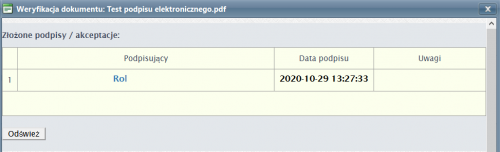
!!! Nowa funkcjonalność !!!
Wraz z wersją 3.106.7.7 systemu EZD, udostępniono funkcjonalność weryfikacji podpisu elektronicznego przez moduł zewnętrzny.
Weryfikacja wykonywana jest automatyczne przez system EZD.
Status weryfikacji obrazowany jest za pomocą poniższych symboli:
![]() - podpis poprawnie zweryfikowany
- podpis poprawnie zweryfikowany
![]() - podpis niepoprawnie zweryfikowany
- podpis niepoprawnie zweryfikowany
![]() - podpis oczekuje na weryfikację
- podpis oczekuje na weryfikację
![]() - błąd zewnętrznego modułu weryfikacji
- błąd zewnętrznego modułu weryfikacji
Uwaga !!!
Weryfikacja zacznie działać od nowo dodanych plików.
Wynik weryfikacji można zobaczyć po wybraniu ikony ![]() lub
lub ![]()
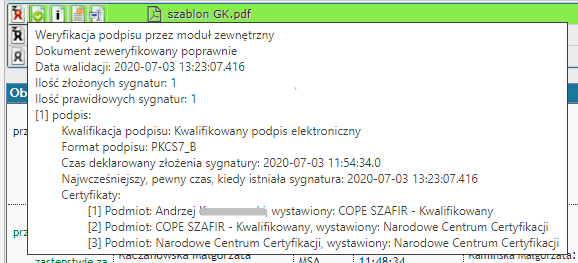
W menu podręcznym zweryfikowanego dokumentu pdf dostępny jest wydruk ![]()
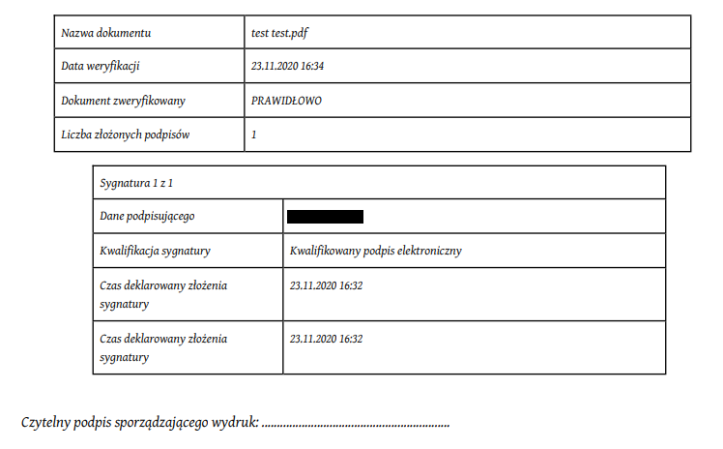
Aby ponownie zweryfikować podpis należy wywołać, z menu podręcznego pliku, opcję ![]()
Istnieje również możliwość zweryfikowania podpisu elektronicznego bezpośrednio na stronie Weryfikacja Podpisu Elektronicznego